Drupal – tvoříme osobní weblog
Využití Drupalu je široké a kromě jiného na něm lze velmi snadno postavit osobní weblog. V tomto článku si ukážeme, jak na to – pěkně krok za krokem si takový weblog vytvoříme a nakonfigurujeme.
Celý postup bude uveden od úplného začátku, přepokládá se pouze čerstvá instalace Drupalu, která byla společně se základními koncepty probrána v předchozím článku. Jednotlivé administrační stránky budou odkazovány pomocí svých cest, například admin/comment, protože ty jsou vždy jednoznačné a nepodléhají lokalizaci.
1) Čeština
Jelikož budujeme česky mluvící weblog, prvním krokem bude instalace češtiny (slovenský překlad hledejte na webu www.drupal.sk, postup je analogický). Z webu drupal.org/project/cs si stáhněte lokalizační balíček, v němž po rozbalení najdete soubor cs.po. Nyní je potřeba aktivovat lokalizační modul – navštivte stránku admin/modules a povolte modul locale. Poté navštivte stránku admin/locale/language/import, zadejte cestu k výše zmíněnému souboru cs.po a v poli Import into vyberte Czech (Čeština).
Tím je import hotov a zbývá už jen českou lokalizaci povolit a nastavit jako výchozí – to uděláte na stránce admin/locale. Pokud by vám jakýkoli přeložený termín nevyhovoval nebo byste zjistili, že něco oku překladatele uteklo, navštivte stránku admin/locale/string/search, kde můžete libovolný překlad upravit k obrazu svému.
2) Zapnutí podpory pro blogy
Drupal obsahuje podporu pro blogy přímo ve své základní distribuci, ve výchozím stavu je však vypnutá. Opět navštivte stránku s přehledem modulů (admin/modules), kde proveďte následující změny:
- povolte modul
blog - deaktivujte modul
story, který není pro blog potřeba a pouze by mátl
Po uložení nastavení by vám měl v navigaci přibýt odkaz můj blog a rovněž na stránce vytvořit nový obsah (node/add) by měla přibýt položka příspěvek v blogu.
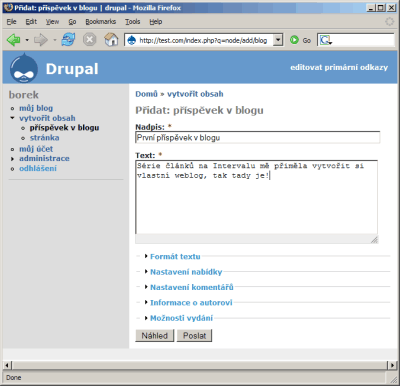
Základní rozhraní pro vkládání příspěvků (plná velikost, cca 40 kB)
V úplně nejjednodušším případě máte hotovo a můžete začít přidávat obsah. Typický blog však bude potřebovat trochu víc…
3) Základní nastavení blogu
Nejen u weblogu, ale u libovolného webu budete chtít změnit některé výchozí hodnoty na stránce nastavení (admin/settings). Zmíněny jsou jen ty hodnoty, které si zasluhují nějaký komentář, zbytek určitě úspěšně prozkoumáte sami:
- Jméno se zobrazuje jak vedle loga, tak v titulku stránky, takže se jedná o důležitou věc.
- Pokud chcete do patičky přidat copyright se zakroužkovaným céčkem, použijte HTML entitu
©. - Drupal se k úvodní stránce chová trochu speciálně, proto pokud budete provozovat weblog a pouze weblog, doporučuji do pole Implicitní titulní strana vyplnit
blog/1(blog uživatele 1). - Čistá URL jsou oblíbená, protože se tak v URL vyhnete nicneříkající části
index.php?q=. Budete pro ně však potřebovat podporu webového serveru. Drupal přichází s předpřipraveným .htaccess souborem, ale vážnějším problémem není ani rozchození čistých URL pod IIS v kombinaci s isapi_rewrite. - Cache je trochu sporná záležitost. U hodně navštěvovaných webů určitě výkonnostně pomůže, ale některé věci zase na druhou stranu komplikuje. Pokud tedy budete provozovat málo až středně navštěvovaný weblog, asi bude jednodušší nechat cache vypnutou.
- Hodně ohnivých diskusí už proběhlo na téma, jestli mají být v RSS celé články nebo pouze upoutávky. Podle vlastního vkusu si můžete vybrat v poli Podrobnost XML položek.
- Nakonec ještě pravděpodobně budete chtít upravit datum a čas, především časovou zónu a počáteční den v týdnu (výchozí je neděle).
4) Pěkná URL
Teď není řeč o tom, jestli v URL bude ?q= nebo nikoli, ale zda se zobrazí http://example.com/?q=node/123 nebo http://example.com/?q=blog/zaciname-s-drupalem (při použití „čistých URL“ dostaneme ještě hezčí http://example.com/blog/zaciname-s-drupalem). I kdybychom nechali stranou otázku optimalizace pro vyhledávače, popisná URL uživatel určitě ocení více než záhadné číselné kódy.
Krokem číslo jedna je aktivace modulu path, který do formuláře pro vytvoření nového příspěvku (node/add/blog) přidá oblast Nastavení URL. Tam můžete vyplnit libovolnou cestu, pod kterou bude příspěvek dohledatelný. Výchozí cesta ve tvaru node/123 se neztratí, můžete ji použít jako alternativu v případě, kdy potřebujete URL napsat třeba do SMSky a chcete šetřit znaky.
Tip: Martin Snížek sepsal pár rad, jak navrhnout dobře použitelná URL. Nemusíte se vším souhlasit, ale možná pro vás budou některá doporučení užitečná.
Další a poněkud pohodlnější možností je nechat URL generovat automaticky z názvu článku, jak to ostatně můžete vidět třeba zde na Intervalu. Ačkoli před tím Martin Snížek ve zmíněném článku varuje, má tato metoda své nepochybné přednosti – například je už při pohledu na URL zřejmé, o jaký článek se jedná, aniž by člověk musel tipovat nebo si něco domýšlet. Buď jak buď, jedná se o velmi oblíbenou vlastnost blogovacích systémů a Drupal nezůstává pozadu.
Požadovanou funkčnost obstarává modul pathauto – pokud článek nemá přiřazen URL alias ručně, vytvoří ho na základě uživatelsky definované šablony.
Zde se poprvé setkáváme s instalací externího modulu, naštěstí se jedná o velmi jednoduchou záležitost. Modul si stáhněte, rozbalte ho do adresáře pathauto a celý tento adresář umístěte do složky modules ve své instalaci Drupalu. Když potom navštívíte stránku pro aktivaci modulů, měl by se modul pathauto zobrazit. Povolte ho a navštivte jeho nastavení na cestě admin/settings/pathauto. Proveďte následující úpravy:
- Jako Separator použijte pomlčku, která je kvůli vyhledávačům i uživatelům vhodnější než výchozí podtržítko.
- Důležité je ponechat nastavení Update action na výchozí hodnotě Do nothing, leaving the old alias intact. Jedině tak dostojíte zlatému pravidlu „Cool URIs Don’t Change“.
- Rozevřete oblast Node path settings a do krásně česko-anglického pole Pattern for all příspěvek v blogu paths vyplňte vámi zvolenou šablonu pro tvorbu hezkého URL, například
blog/[title].
Nyní si můžete zkusit vytvořit nový příspěvek. Při použití uvedené šablony a názvu příspěvku „První zápisek v Drupalu“ bude příspěvek dostupný z adresy http://example.com/blog/prvni-zapisek-v-drupalu.
Tip: V současnosti obsahuje modul pathauto chybu, která opomíjí české znaky š a ť. V textovém editoru s podporou Unicode proto otevřete soubor pathauto.module a na konce řádků 243 a 244 přidejte 'š'=>'s', a 'ť'=>'t', (detailně je celý problém popsán v příslušném bugreportu).
5) Kategorizace obsahu
Obsah blogu je obvykle nějak kategorizován. K tomu účelu v Drupalu slouží vestavěný modul taxonomy, který je ve výchozím stavu povolen, takže můžeme přejít rovnou k nastavování.
Navštivte stránku admin/taxonomy a vytvořte nový „slovník“. (Už byla řeč o tom, že kategorizační terminologie není v Drupalu zvolena nejvhodněji. Proto rychle zopakujme, že „slovník“ je v podstatě sada kategorií, zatímco „termín“ je kategorií samotnou.) Nastavte několik věcí takto:
- Jako jméno zvolte třeba „Téma“.
- V oblasti Druhy zaškrtněte příspěvek v blogu – bez toho nebude kategorizace fungovat.
- Zvolte druh hierarchie podle toho, zda chcete umožnit, aby jedna kategorie (například „osobní“) obsahovala podkategorie (například „dovolená“, „oslavy“ a podobně).
- Pokud nechcete kategorie specifikovat předem, ale chcete je přidávat až během psaní příspěvku, zaškrtněte položku Volné označení.
Po uložení slovníku klepněte na přidat termíny a vyplňte nějaké kategorie. Když potom navštívíte stránku pro přidání nového příspěvku do blogu, pod nadpisem budete mít možnost vybrat vhodnou kategorii. Pokud jste zvolili „volné označení“, místo výběru se zobrazí textové pole, kam můžete vyplnit doslova cokoli (pokud budete chtít vyplnit již existující kategorii, Drupal se vám bude pomocí AJAXu snažit napovědět podobně, jako to dělají různé našeptávače).
Posledním úkolem je zobrazit dostupné kategorie návštěvníkům, třeba v postranním sloupci. Možností je několik, ale žádná není vestavěná. Asi nejjednodušší je nainstalovat modul taxonomy_dhtml a poté aktivovat příslušný blok na stránce admin/block. Tím je kategorizace obsahu vyřízena.
6) Komentáře
Podpora Drupalu pro komentáře je velmi dobrá, nejdříve ale musíte anonymním návštěvníkům udělit práva pro zanechávání komentářů. Na stránce admin/access udělte anonymnímu uživateli práva přístup ke komentářům, psát komentáře a potom bych si ještě dovolil apelovat na to, abyste udělili také právo psát komentáře bez schválení. Velmi častým nešvarem webů založených na Drupalu je nutnost registrovat se před zanecháním komentáře, což spolehlivě odradí drtivou většinu potenciálních komentátorů. Pokud vám tedy skutečně jde o komunikaci se čtenáři spíše než o jejich odrazování, udělte jim právo psát komentáře bez schválení.
Na stránce admin/comment/configure potom věnujte pozornost nastavení komentářů:
- Předně si můžete vybrat, zda se mají komentáře zobrazovat podle vláken (jako zde na Intervalu) nebo „ploše“, jak je obvyklejší na většině známých českých blogů. Své příznivce mají obě metody, proto si vyberte podle vlastního uvážení.
- Rozhodně bych doporučil nastavit řazení komentářů od starších k novějším (ve výchozím stavu nabízí Drupal opak). Sice se i zde jedná o subjektivní názor, ale dnes nenajdete mnoho webů, kde by se novější komentáře řadily nahoru. Tam je totiž obtížnější sledovat časovou souslednost diskuse.
- Osobně považuji za rozumné umožnit uživatelům zanechat kontaktní informace, ale nenutit je k tomu. Vybrat si můžete v Nastavení posílání komentářů.
- Na blozích je poměrně neobvyklé vyplňovat titulek komentáře, proto jej doporučuji vypnout (Předmět komentáře – Vypnuto).
- Povinné zobrazování náhledů komentářů před jejich finálním odesláním slouží jako poměrně účinná ochrana proti spamu, proto pokud nemáte nasazené nějaké náhradní antispamové řešení, nechte povinné náhledy zapnuté.
7) Schování nepotřebných bloků
Ve výchozím stavu zobrazuje Drupal návštěvníkům v postranním sloupci blok pro přihlášení a za určitých okolností také část bloku Navigace, což jsou čistě administrátorské záležitosti a koncovým uživatelům by se neměly zobrazovat. Navštivte proto stránku admin/block, pro tyto dva bloky klepněte na konfigurace a v nastavení viditelnosti zvolte Tento blok implicitně skrýt, ale uživatelé ho mohou zobrazit. Tím se zmíněné bloky anonymním návštěvníkům nikdy nezobrazí, ale ještě je potřeba zařídit, aby se zobrazovaly administrátorovi. Navštivte proto stránku user/1/edit a v Nastavení bloků je oba povolte.
Tip: Oblíbenou otázkou je, jak se přihlásit do systému, když jsem před chvílí zakázal zobrazování přihlašovacího bloku. Odpověď je naštěstí jednoduchá – navštivte cestu user/login.
8) RSS nesmí chybět
K blogům neodmyslitelně patří syndikace obsahu třeba pomocí RSS. Tento odstavec naštěstí může být krátký, protože RSS je v Drupalu podporováno velmi poctivě. Pokud navštívíte domovskou stránku blogu, modernější prohlížeče vám rovnou nabídnou přidání stránky do čtečky a stejně jednoduše jsou podporovány i kanály ke kategoriím – v podstatě za cestu ke kategorii stačí přidat /feed a je hotovo.
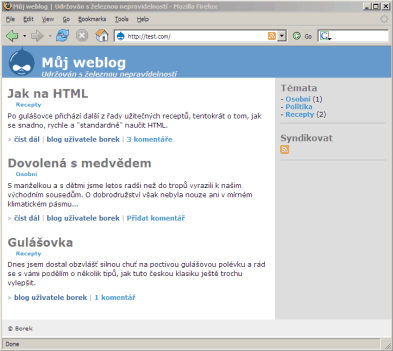
Funkční weblog (plná velikost, cca 50 kB)
Gratuluji, váš blog je připraven
Provedením předchozích kroků jste úspěšně zprovoznili osobní weblog. Můžete přidávat obsah, čtenáři vám mohou zanechávat komentáře a obsah je pěkně kategorizovaný. Je zde ještě prostor pro vylepšování, – asi budete chtít upravit vzhled, přidat vyhledávání, WYSIWYG psaní článků, vkládání obrázků nebo něco podobného, ale první a nejdůležitější kroky máte úspěšně za sebou.
Starší komentáře ke článku
Pokud máte zájem o starší komentáře k tomuto článku, naleznete je zde.
Mohlo by vás také zajímat
-

-

NIS2: Verifikace údajů vlastníků domén
6. ledna 2025 -

-

Certifikáty Entrust ztratí důvěru Google Chrome
8. července 2024
Nejnovější
-

-

-

LAMP VPS: Rychlé a efektivní nasazení webových aplikací
6. února 2025 -

OpenAI zpřístupnilo ChatGPT Search všem uživatelům
6. února 2025




yanhnn
Dub 27, 2023 v 6:05It was quite beneficial! I’ve only just started, but I’m getting better familiar with it! Thanks, and keep up the great work! monkey mart